Adicionar medidores a relatórios móveis
Observação
O Publicador de Relatórios Móveis do SQL Server foi preterido em todas as versões do SQL Server Reporting Services posteriores ao SQL Server Reporting Services 2019. Ele é descontinuado a partir do Microsoft SQL Server Reporting Services 2022 e do Servidor de Relatórios do Power BI.
Medidores são os visuais mais básicos e amplamente usados em relatórios móveis. Eles exibem um único valor em um conjunto de dados. Esse valor é apenas o valor ou o valor comparado a uma meta.
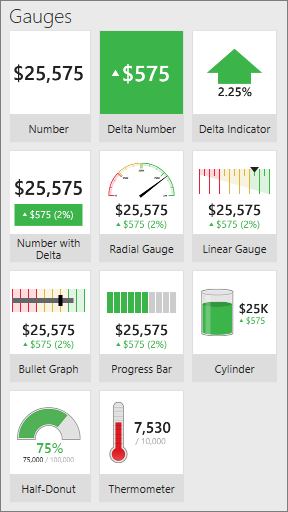
Visualizações de medidor na guia Layout
No Publicador de Relatórios Móveis do Microsoft SQL Server, todos os medidores têm pelo menos uma propriedade em comum: um valor principal, definido como um campo numérico em uma das tabelas de dados no relatório móvel.
Todos os medidores, exceto o medidor Número, também podem exibir um valor de comparação ou delta. O valor de comparação mostra a relação entre o valor principal e um valor de comparação. O valor de comparação é, muitas vezes, o objetivo e o medidor é um indicador visual do progresso para esse objetivo, ou o delta entre o valor real e o objetivo.
Os medidores só podem representar um valor agregado para o valor principal e um valor agregado para o valor de comparação. As agregações de medidores são padrão, por exemplo, soma, média, mínimo, máximo e assim por diante. Por padrão, o valor do medidor é uma soma, que exibe o total de todos os valores contidos nos dados filtrados atuais disponíveis no controle do medidor.
Você pode filtrar os valores de medidor conectando-os a navegadores no relatório móvel.
Definir os valores de comparação e principal para um medidor
Arraste um medidor da guia Layout para a grade de design e deixe-a do tamanho desejado.
Obter dados do Excel ou de um conjunto de dados compartilhado.
Selecione a guia Dados e, no painel Propriedades de dados , em Valor Principal , selecione uma tabela de dados e um campo numérico.
Em qualquer medidor, exceto pelo medidor de Número, no painel Propriedades de dados , em Valor de Comparação , selecione uma tabela de dados e um campo numérico.
Opcionalmente, para alterar a agregação, selecione Opções e escolha uma agregação diferente.
Observação
quando alterar a agregação para o valor principal, provavelmente você também precisará alterar a agregação para o valor de comparação, embora em alguns casos você possa querer combinar os métodos de agregação.
Filtrar um medidor
Se o relatório móvel tiver navegadores, você poderá associar um medidor a um ou mais deles para filtrá-los. Você pode associar o valor e o valor de comparação de um medidor a um ou mais navegadores diferentes, o que leva a opções quase intermináveis de medidores.
Selecione um medidor e, na guia Dados do painel Propriedades de dados , selecione Opções ao lado de Valor Principal ou Valor de Comparação.
Em Filtrado por, selecione o navegador que você deseja filtrar o medidor.
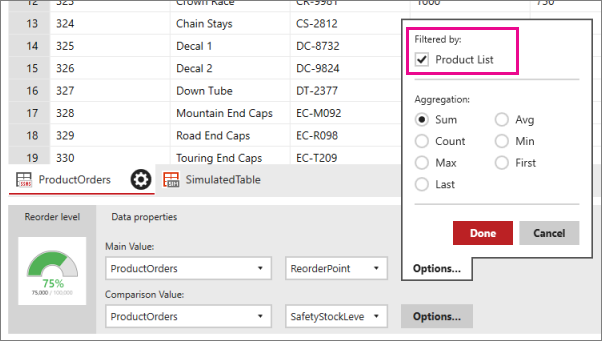
Definir propriedades visuais para um medidor
Junto com as propriedades de dados que conectam elementos de medidor a campos de dados, você também pode personalizar muitas propriedades funcionais e visuais.
Definir a direção de valor: alto ou baixo é melhor
- Selecione um medidor e, na guia Layout no painel Propriedades Visuais , defina Direção do valor como Valores mais altos são melhores ou Valores mais baixos são melhores.
Valores mais altos são melhores colore os valores positivos em verde, indicando uma alteração desejável para melhor, ou em vermelho, indicando uma alteração indesejável para pior.
As cores para Valores mais baixos são melhores são o oposto.
A propriedade de direção de valor tem relação apenas com elementos de Medidor que dão suporte a um valor de comparação. O número inteiro delta e a configuração da propriedade de direção do valor determinam a cor do medidor.
Definir interrupções de intervalo para um medidor
A segunda propriedade sem dados específica de medidor é de paradas de intervalo.
- Selecione um medidor e, na guia Layout no painel Propriedades visuais , selecione Interrupções de intervalo.
Com paradas de intervalo, você define qual porcentagem da exibição do valor de comparação deve ser apresentada como no alvo (verde), neutra (âmbar) ou fora do alvo (vermelho). O valor de comparação do medidor é o destino. Mais uma vez, apenas medidores com valores de comparação dão suporte a interrupções de intervalo.
Formatar os números no medidor
Outra propriedade sem dados do elemento de medidor que é compartilhada por muitos outros elementos é o formato de número.
- Selecione um medidor e, na guia Layout no painel Propriedades visuais , selecione Interrupções de intervalo.
Ela determina como os números exibidos no medidor são formatados: por exemplo, moeda, percentual, hora ou geral. Você define a formatação dos números em cada elemento do relatório móvel.
Conteúdo relacionado
Comentários
Em breve: Ao longo de 2024, eliminaremos os problemas do GitHub como o mecanismo de comentários para conteúdo e o substituiremos por um novo sistema de comentários. Para obter mais informações, consulte https://aka.ms/ContentUserFeedback.
Enviar e exibir comentários de